excel怎么正确输入身份证号码
发布时间:2017-03-10 18:36
相关话题
Excel作用常用办公软件,通常都会来用输入一些用户信息,其中也就包括身份证号的输入,但有时我们会发现在输入身份证号后,会出现错误,那么如何才能正确输入呢?下面就跟小编一起看看吧。
excel正确输入身份证号码的步骤
1、首先,建立一个新的excel文件。
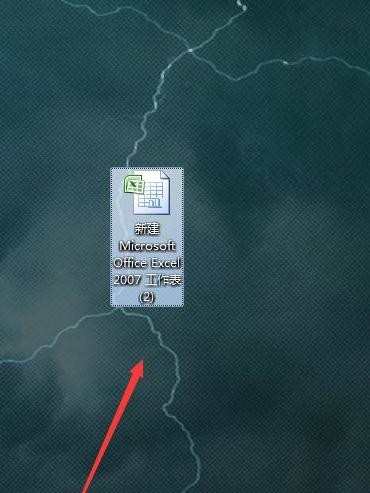
2、打开之后,点击一个单元格。
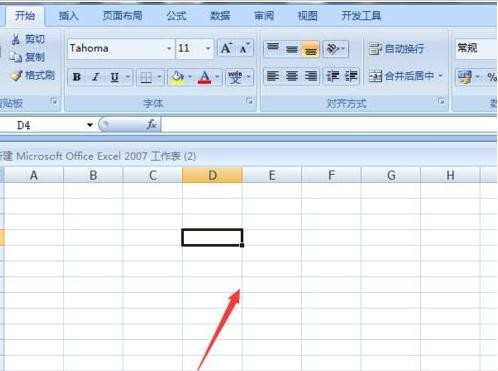
3、在单元格中右击,在出现的下拉菜单中,点击设置单元格格式。
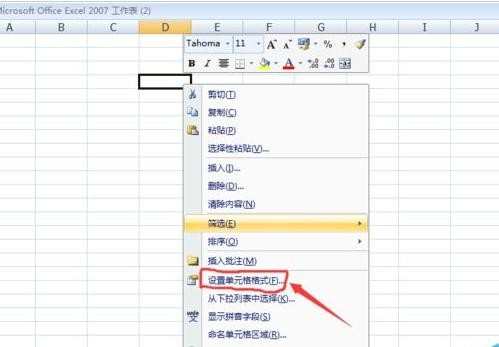
4、在新出现的对话框中,点击左上角的数字选项。
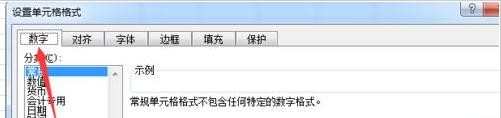
5、在数字下的一系列中,点击文本选项之后,点击确定。
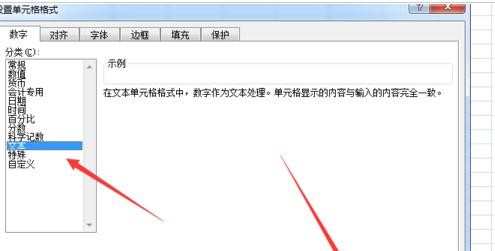
6、这个时候重新进入刚才的单元格,输入身份证号,这时就可以了。
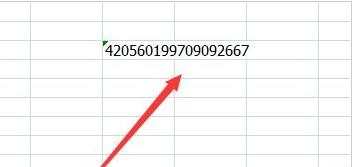
7、如果不想要这串数字了,右击后,在出现的下拉菜单中,点击删除即可。
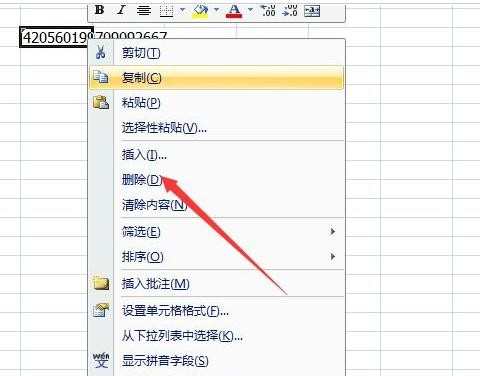
excel输入身份证号码的相关文章:
1.Excel表格如何快速正确输入身份证号码
2.怎样在Excel中正确输入身份证号码
3.Excel怎么在一个单元格中输入身份证号

excel怎么正确输入身份证号码的评论条评论